Bạn có muốn tải ảnh từ iCloud về iPhone, iPad hoặc máy tính của mình không? iCloud Photos cho phép bạn lưu trữ và chia sẻ hình ảnh bằng cách sử dụng AppleLưu trữ ảnh trực tuyến của s. Nhưng làm thế nào để bạn lấy ảnh ra khỏi iCloud và vào thiết bị của mình? Và làm thế nào để bạn lưu ảnh đã được chia sẻ với bạn thông qua Chia sẻ ảnh iCloud? Trong hướng dẫn này, bạn sẽ khám phá cách tải ảnh từ iCloud về iPhone, iPad, Mac hoặc PC.
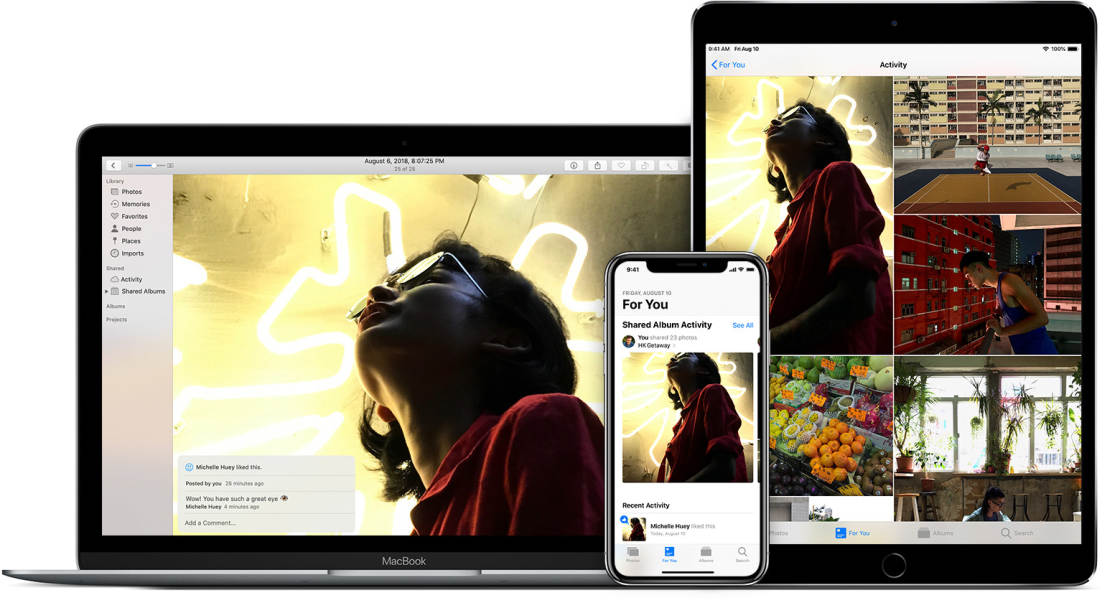
Mục lục: Cách tải ảnh từ iCloud
Nhấp vào bất kỳ liên kết tiêu đề dưới đây để đi thẳng đến phần đó của bài viết:
1. Cách tải ảnh từ iCloud về iPhone
2. Cách chuyển ảnh giữa iPhone và iPad bằng iCloud
3. Cách tải ảnh từ iCloud sang Mac
4. Cách tải ảnh từ iCloud sang Windows máy tính
5. Cách tải ảnh từ iCloud.com
6. Cách tải ảnh từ Album chia sẻ iCloud
1. Cách tải ảnh từ iCloud về iPhone
iCloud Photos cho phép bạn tự động tải tất cả ảnh trên iPhone của mình lên iCloud.
Khi hình ảnh của bạn đã ở trong iCloud, bạn có thể dễ dàng truy cập chúng từ các thiết bị khác (như iPad hoặc máy tính).
<img class = "aligncenter đầy đủ kích thước ip-cdn" src = "data: image / svg + xml,"alt =" tải xuống ảnh từ icloud "width =" 560 "height =" auto "data-src =" https://images.iphonephotographyschool.com/27105/1120/doad-photos-from-icloud.jpg "srcset = "" data-srcset = "https://images.iphonephotographyschool.com/27105/546/doad-photos-from-icloud.jpg 640w, https://images.iphonephotographyschool.com/27105/616/doad-photos- from-icloud.jpg 720w, https://images.iphonephotographyschool.com/27105/560/doad-photos-from-icloud.jpg 769w, https://images.iphonephotographyschool.com/27105/640/doad-photos- from-icloud.jpg 750w, https://images.iphonephotographyschool.com/27105/708/doad-photos-from-icloud.jpg 828w, https://images.iphonephotographyschool.com/27105/960/doad-photos- from-icloud.jpg 1125w, https://images.iphonephotographyschool.com/27105/970/doad-photos-from-icloud.jpg 1136w, https://images.iphonephotographyschool.com/27105/996/doad-photos- from-icloud.jpg 1334w, https://images.iphonephotographyschool.com/27105/1062/doad-photos-from-icloud.jpg 1 242w, https://images.iphonephotographyschool.com/27105/1120/doad-photos-from-icloud.jpg 1538w, https://images.iphonephotographyschool.com/27105/1120/doad-photos-from-icloud.jpg 1792w, https://images.iphonephotographyschool.com/27105/1494/doad-photos-from-icloud.jpg 2208w, https://images.iphonephotographyschool.com/27105/1680/doad-photos-from-icloud.jpg 2436w "size =" (min-width: 768px) 768px, 100vw "/>
iCloud lưu trữ các phiên bản độ phân giải đầy đủ của ảnh của bạn. Tuy nhiên, tùy thuộc vào cài đặt iCloud của bạn, iPhone của bạn có thể lưu trữ các phiên bản hình ảnh nhỏ hơn (để giải phóng dung lượng trên điện thoại của bạn).
Bạn có thể kiểm tra cài đặt Ảnh iCloud của mình bằng cách đi tới Cài đặt> Ảnh. Nếu Tối ưu hóa bộ nhớ iPhone được chọn, iPhone của bạn sẽ lưu trữ các phiên bản ảnh nhỏ hơn của bạn.
<img class = "aligncenter đầy đủ kích thước ip-cdn" src = "data: image / svg + xml,"alt =" tải xuống ảnh từ icloud "width =" 320 "height =" auto "data-src =" https://images.iphonephotographyschool.com/27068/1120/doad-photos-from-icloud.jpg "srcset = "" data-srcset = "https://images.iphonephotographyschool.com/27068/546/doad-photos-from-icloud.jpg 640w, https://images.iphonephotographyschool.com/27068/616/doad-photos- from-icloud.jpg 720w, https://images.iphonephotographyschool.com/27068/320/doad-photos-from-icloud.jpg 769w, https://images.iphonephotographyschool.com/27068/640/doad-photos- from-icloud.jpg 750w, https://images.iphonephotographyschool.com/27068/640/doad-photos-from-icloud.jpg 828w, https://images.iphonephotographyschool.com/27068/960/doad-photos- from-icloud.jpg 1125w, https://images.iphonephotographyschool.com/27068/640/doad-photos-from-icloud.jpg 1136w, https://images.iphonephotographyschool.com/27068/640/doad-photos- from-icloud.jpg 1334w, https://images.iphonephotographyschool.com/27068/960/doad-photos-from-icloud.jpg 12 42w, https://images.iphonephotographyschool.com/27068/640/doad-photos-from-icloud.jpg 1538w, https://images.iphonephotographyschool.com/27068/640/doad-photos-from-icloud.jpg 1792w, https://images.iphonephotographyschool.com/27068/960/doad-photos-from-icloud.jpg 2208w, https://images.iphonephotographyschool.com/27068/960/doad-photos-from-icloud.jpg 2436w "size =" (min-width: 768px) 768px, 100vw "/>
Nhưng đừng lo! Bạn có thể tải xuống ảnh có độ phân giải đầy đủ từ iCloud bất cứ lúc nào.
Vậy, làm thế nào để bạn tải ảnh có độ phân giải đầy đủ từ iCloud về iPhone?
Đầu tiên, đảm bảo điện thoại của bạn có truy cập internet. Wi-Fi là lựa chọn tốt nhất. Bạn có thể sử dụng dữ liệu di động của mình, nhưng hãy nhớ rằng nếu bạn tải xuống nhiều ảnh, bạn có thể vượt quá gói dữ liệu của mình.
Nếu bạn muốn tải xuống một hình ảnh duy nhất để chỉnh sửa, chỉ cần mở ảnh trong ứng dụng chỉnh sửa ảnh ưa thích của bạn. Ví dụ: mở Hình ảnh ứng dụng và nhấn Biên tập ở trên cùng bên phải.
<img class = "aligncenter đầy đủ kích thước ip-cdn" src = "data: image / svg + xml,"alt =" tải xuống ảnh từ icloud "width =" 320 "height =" auto "data-src =" https://images.iphonephotographyschool.com/27094/1120/doad-photos-from-icloud.jpg "srcset = "" data-srcset = "https://images.iphonephotographyschool.com/27094/546/doad-photos-from-icloud.jpg 640w, https://images.iphonephotographyschool.com/27094/616/doad-photos- from-icloud.jpg 720w, https://images.iphonephotographyschool.com/27094/320/doad-photos-from-icloud.jpg 769w, https://images.iphonephotographyschool.com/27094/640/doad-photos- from-icloud.jpg 750w, https://images.iphonephotographyschool.com/27094/640/doad-photos-from-icloud.jpg 828w, https://images.iphonephotographyschool.com/27094/960/doad-photos- from-icloud.jpg 1125w, https://images.iphonephotographyschool.com/27094/640/doad-photos-from-icloud.jpg 1136w, https://images.iphonephotographyschool.com/27094/640/doad-photos- from-icloud.jpg 1334w, https://images.iphonephotographyschool.com/27094/960/doad-photos-from-icloud.jpg 12 42w, https://images.iphonephotographyschool.com/27094/640/doad-photos-from-icloud.jpg 1538w, https://images.iphonephotographyschool.com/27094/640/doad-photos-from-icloud.jpg 1792w, https://images.iphonephotographyschool.com/27094/960/doad-photos-from-icloud.jpg 2208w, https://images.iphonephotographyschool.com/27094/960/doad-photos-from-icloud.jpg 2436w "size =" (min-width: 768px) 768px, 100vw "/>
Hình ảnh độ phân giải đầy đủ sẽ bắt đầu tải xuống. Sau khi tải xuống, bạn có thể tiếp tục và chỉnh sửa ảnh của mình.
<img class = "aligncenter đầy đủ kích thước ip-cdn" src = "data: image / svg + xml,"alt =" tải xuống ảnh từ icloud "width =" 320 "height =" auto "data-src =" https://images.iphonephotographyschool.com/27095/1120/doad-photos-from-icloud.jpg "srcset = "" data-srcset = "https://images.iphonephotographyschool.com/27095/546/doad-photos-from-icloud.jpg 640w, https://images.iphonephotographyschool.com/27095/616/doad-photos- from-icloud.jpg 720w, https://images.iphonephotographyschool.com/27095/320/doad-photos-from-icloud.jpg 769w, https://images.iphonephotographyschool.com/27095/640/doad-photos- from-icloud.jpg 750w, https://images.iphonephotographyschool.com/27095/640/doad-photos-from-icloud.jpg 828w, https://images.iphonephotographyschool.com/27095/960/doad-photos- from-icloud.jpg 1125w, https://images.iphonephotographyschool.com/27095/640/doad-photos-from-icloud.jpg 1136w, https://images.iphonephotographyschool.com/27095/640/doad-photos- from-icloud.jpg 1334w, https://images.iphonephotographyschool.com/27095/960/doad-photos-from-icloud.jpg 12 42w, https://images.iphonephotographyschool.com/27095/640/doad-photos-from-icloud.jpg 1538w, https://images.iphonephotographyschool.com/27095/640/doad-photos-from-icloud.jpg 1792w, https://images.iphonephotographyschool.com/27095/960/doad-photos-from-icloud.jpg 2208w, https://images.iphonephotographyschool.com/27095/960/doad-photos-from-icloud.jpg 2436w "size =" (min-width: 768px) 768px, 100vw "/>
Bạn có muốn lưu trữ các phiên bản ảnh có độ phân giải đầy đủ trên iPhone của bạn (thay vì các phiên bản nhỏ hơn) không?
Nếu vậy, đi đến Cài đặt> Ảnh> Tải xuống và giữ bản gốc.
<img class = "aligncenter đầy đủ kích thước ip-cdn" src = "data: image / svg + xml,"alt =" tải xuống ảnh từ icloud "width =" 320 "height =" auto "data-src =" https://images.iphonephotographyschool.com/27070/1120/doad-photos-from-icloud.jpg "srcset = "" data-srcset = "https://images.iphonephotographyschool.com/27070/546/doad-photos-from-icloud.jpg 640w, https://images.iphonephotographyschool.com/27070/616/doad-photos- from-icloud.jpg 720w, https://images.iphonephotographyschool.com/27070/320/doad-photos-from-icloud.jpg 769w, https://images.iphonephotographyschool.com/27070/640/doad-photos- from-icloud.jpg 750w, https://images.iphonephotographyschool.com/27070/640/doad-photos-from-icloud.jpg 828w, https://images.iphonephotographyschool.com/27070/960/doad-photos- from-icloud.jpg 1125w, https://images.iphonephotographyschool.com/27070/640/doad-photos-from-icloud.jpg 1136w, https://images.iphonephotographyschool.com/27070/640/doad-photos- from-icloud.jpg 1334w, https://images.iphonephotographyschool.com/27070/960/doad-photos-from-icloud.jpg 12 42w, https://images.iphonephotographyschool.com/27070/640/doad-photos-from-icloud.jpg 1538w, https://images.iphonephotographyschool.com/27070/640/doad-photos-from-icloud.jpg 1792w, https://images.iphonephotographyschool.com/27070/960/doad-photos-from-icloud.jpg 2208w, https://images.iphonephotographyschool.com/27070/960/doad-photos-from-icloud.jpg 2436w "size =" (min-width: 768px) 768px, 100vw "/>
Nếu bạn có nhiều ảnh trong iCloud, có thể mất vài giờ để tải tất cả chúng xuống iPhone của bạn.
Sau khi tải xuống, hình ảnh độ phân giải đầy đủ của bạn sẽ được lưu trữ trong ứng dụng Ảnh trên iPhone của bạn. Chỉ cần lưu ý rằng iPhone của bạn phải có đủ dung lượng lưu trữ miễn phí để lưu trữ những bức ảnh này.
2. Cách chuyển ảnh giữa iPhone và iPad bằng iCloud
Bạn có iPad cũng như iPhone không?
<img class = "aligncenter đầy đủ kích thước ip-cdn" src = "data: image / svg + xml,"alt =" tải xuống ảnh từ icloud "width =" 560 "height =" auto "data-src =" https://images.iphonephotographyschool.com/27072/1120/doad-photos-from-icloud.jpg "srcset = "" data-srcset = "https://images.iphonephotographyschool.com/27072/546/doad-photos-from-icloud.jpg 640w, https://images.iphonephotographyschool.com/27072/616/doad-photos- from-icloud.jpg 720w, https://images.iphonephotographyschool.com/27072/560/doad-photos-from-icloud.jpg 769w, https://images.iphonephotographyschool.com/27072/640/doad-photos- from-icloud.jpg 750w, https://images.iphonephotographyschool.com/27072/708/doad-photos-from-icloud.jpg 828w, https://images.iphonephotographyschool.com/27072/960/doad-photos- from-icloud.jpg 1125w, https://images.iphonephotographyschool.com/27072/970/doad-photos-from-icloud.jpg 1136w, https://images.iphonephotographyschool.com/27072/996/doad-photos- from-icloud.jpg 1334w, https://images.iphonephotographyschool.com/27072/1062/doad-photos-from-icloud.jpg 1 242w, https://images.iphonephotographyschool.com/27072/1120/doad-photos-from-icloud.jpg 1538w, https://images.iphonephotographyschool.com/27072/1120/doad-photos-from-icloud.jpg 1792w, https://images.iphonephotographyschool.com/27072/1494/doad-photos-from-icloud.jpg 2208w, https://images.iphonephotographyschool.com/27072/1680/doad-photos-from-icloud.jpg 2436w "size =" (min-width: 768px) 768px, 100vw "/>
Nếu vậy, bạn có thể tự động tải ảnh iPhone của mình xuống iPad bằng iCloud.
Có ảnh iPhone của bạn trên iPad cho phép bạn xem và chỉnh sửa ảnh trên màn hình lớn hơn.
Vậy, làm thế nào để bạn chuyển ảnh giữa iPhone và iPad?
Nó rất đơn giản!
Chỉ cần đảm bảo Ảnh iCloud được bật trên cả hai thiết bị.
Trên iPhone của bạn, đi đến Cài đặt> Ảnh> Ảnh iCloud. Đảm bảo Ảnh iCloud được bật (màu xanh lá cây).
<img class = "aligncenter đầy đủ kích thước ip-cdn" src = "data: image / svg + xml,"alt =" tải xuống ảnh từ icloud "width =" 320 "height =" auto "data-src =" https://images.iphonephotographyschool.com/27067/1120/doad-photos-from-icloud.jpg "srcset = "" data-srcset = "https://images.iphonephotographyschool.com/27067/546/doad-photos-from-icloud.jpg 640w, https://images.iphonephotographyschool.com/27067/616/doad-photos- from-icloud.jpg 720w, https://images.iphonephotographyschool.com/27067/320/doad-photos-from-icloud.jpg 769w, https://images.iphonephotographyschool.com/27067/640/doad-photos- from-icloud.jpg 750w, https://images.iphonephotographyschool.com/27067/640/doad-photos-from-icloud.jpg 828w, https://images.iphonephotographyschool.com/27067/960/doad-photos- from-icloud.jpg 1125w, https://images.iphonephotographyschool.com/27067/640/doad-photos-from-icloud.jpg 1136w, https://images.iphonephotographyschool.com/27067/640/doad-photos- from-icloud.jpg 1334w, https://images.iphonephotographyschool.com/27067/960/doad-photos-from-icloud.jpg 12 42w, https://images.iphonephotographyschool.com/27067/640/doad-photos-from-icloud.jpg 1538w, https://images.iphonephotographyschool.com/27067/640/doad-photos-from-icloud.jpg 1792w, https://images.iphonephotographyschool.com/27067/960/doad-photos-from-icloud.jpg 2208w, https://images.iphonephotographyschool.com/27067/960/doad-photos-from-icloud.jpg 2436w "size =" (min-width: 768px) 768px, 100vw "/>
Bây giờ, làm điều tương tự trên iPad của bạn (Cài đặt> Ảnh> Ảnh iCloud).
Tất cả ảnh trên cả hai thiết bị sẽ được tải lên iCloud. Sau khi tải lên, những hình ảnh tương tự sẽ xuất hiện trong ứng dụng Ảnh trên cả iPhone và iPad của bạn.
<img class = "aligncenter đầy đủ kích thước ip-cdn" src = "data: image / svg + xml,"alt =" tải xuống ảnh từ icloud "width =" 560 "height =" auto "data-src =" https://images.iphonephotographyschool.com/27071/1120/doad-photos-from-icloud.jpg "srcset = "" data-srcset = "https://images.iphonephotographyschool.com/27071/546/doad-photos-from-icloud.jpg 640w, https://images.iphonephotographyschool.com/27071/616/doad-photos- from-icloud.jpg 720w, https://images.iphonephotographyschool.com/27071/560/doad-photos-from-icloud.jpg 769w, https://images.iphonephotographyschool.com/27071/640/doad-photos- from-icloud.jpg 750w, https://images.iphonephotographyschool.com/27071/708/doad-photos-from-icloud.jpg 828w, https://images.iphonephotographyschool.com/27071/960/doad-photos- from-icloud.jpg 1125w, https://images.iphonephotographyschool.com/27071/970/doad-photos-from-icloud.jpg 1136w, https://images.iphonephotographyschool.com/27071/996/doad-photos- from-icloud.jpg 1334w, https://images.iphonephotographyschool.com/27071/1062/doad-photos-from-icloud.jpg 1 242w, https://images.iphonephotographyschool.com/27071/1120/doad-photos-from-icloud.jpg 1538w, https://images.iphonephotographyschool.com/27071/1120/doad-photos-from-icloud.jpg 1792w, https://images.iphonephotographyschool.com/27071/1494/doad-photos-from-icloud.jpg 2208w, https://images.iphonephotographyschool.com/27071/1680/doad-photos-from-icloud.jpg 2436w "size =" (min-width: 768px) 768px, 100vw "/>
Đây được gọi là đồng bộ hóa., Khi ảnh của bạn được đồng bộ hóa giữa các thiết bị, mọi thay đổi bạn thực hiện trên một thiết bị sẽ được phản ánh trên thiết bị kia.
Vì vậy, nếu bạn chỉnh sửa ảnh trên iPad, những hình ảnh đã chỉnh sửa đó sẽ tự động xuất hiện trên iPhone của bạn. Và ngược lại.
Chỉ cần lưu ý rằng nếu bạn xóa ảnh khỏi một thiết bị, nó cũng sẽ bị xóa khỏi thiết bị kia.
3. Cách tải ảnh từ iCloud sang Mac
Bạn có muốn chuyển ảnh iPhone sang máy tính Mac không? Có lẽ bạn muốn tạo một bản sao lưu ảnh của bạn trên một ổ cứng ngoài?
<img class = "aligncenter đầy đủ kích thước ip-cdn" src = "data: image / svg + xml,"alt =" tải xuống ảnh từ icloud "width =" 560 "height =" auto "data-src =" https://images.iphonephotographyschool.com/27073/1120/doad-photos-from-icloud.jpg "srcset = "" data-srcset = "https://images.iphonephotographyschool.com/27073/546/doad-photos-from-icloud.jpg 640w, https://images.iphonephotographyschool.com/27073/616/doad-photos- from-icloud.jpg 720w, https://images.iphonephotographyschool.com/27073/560/doad-photos-from-icloud.jpg 769w, https://images.iphonephotographyschool.com/27073/640/doad-photos- from-icloud.jpg 750w, https://images.iphonephotographyschool.com/27073/708/doad-photos-from-icloud.jpg 828w, https://images.iphonephotographyschool.com/27073/960/doad-photos- from-icloud.jpg 1125w, https://images.iphonephotographyschool.com/27073/970/doad-photos-from-icloud.jpg 1136w, https://images.iphonephotographyschool.com/27073/996/doad-photos- from-icloud.jpg 1334w, https://images.iphonephotographyschool.com/27073/1062/doad-photos-from-icloud.jpg 1 242w, https://images.iphonephotographyschool.com/27073/1120/doad-photos-from-icloud.jpg 1538w, https://images.iphonephotographyschool.com/27073/1120/doad-photos-from-icloud.jpg 1792w, https://images.iphonephotographyschool.com/27073/1494/doad-photos-from-icloud.jpg 2208w, https://images.iphonephotographyschool.com/27073/1680/doad-photos-from-icloud.jpg 2436w "size =" (min-width: 768px) 768px, 100vw "/>
Với iCloud Photos, nó dễ dàng!
Trước tiên, hãy đảm bảo iCloud Photos được bật trên cả iPhone và máy Mac của bạn.
Trên iPhone của bạn, đi đến Cài đặt> Ảnh> Ảnh iCloud.
<img class = "aligncenter đầy đủ kích thước ip-cdn" src = "data: image / svg + xml,"alt =" tải xuống ảnh từ icloud "width =" 320 "height =" auto "data-src =" https://images.iphonephotographyschool.com/27067/1120/doad-photos-from-icloud.jpg "srcset = "" data-srcset = "https://images.iphonephotographyschool.com/27067/546/doad-photos-from-icloud.jpg 640w, https://images.iphonephotographyschool.com/27067/616/doad-photos- from-icloud.jpg 720w, https://images.iphonephotographyschool.com/27067/320/doad-photos-from-icloud.jpg 769w, https://images.iphonephotographyschool.com/27067/640/doad-photos- from-icloud.jpg 750w, https://images.iphonephotographyschool.com/27067/640/doad-photos-from-icloud.jpg 828w, https://images.iphonephotographyschool.com/27067/960/doad-photos- from-icloud.jpg 1125w, https://images.iphonephotographyschool.com/27067/640/doad-photos-from-icloud.jpg 1136w, https://images.iphonephotographyschool.com/27067/640/doad-photos- from-icloud.jpg 1334w, https://images.iphonephotographyschool.com/27067/960/doad-photos-from-icloud.jpg 12 42w, https://images.iphonephotographyschool.com/27067/640/doad-photos-from-icloud.jpg 1538w, https://images.iphonephotographyschool.com/27067/640/doad-photos-from-icloud.jpg 1792w, https://images.iphonephotographyschool.com/27067/960/doad-photos-from-icloud.jpg 2208w, https://images.iphonephotographyschool.com/27067/960/doad-photos-from-icloud.jpg 2436w "size =" (min-width: 768px) 768px, 100vw "/>
Trên máy Mac của bạn, nhấp vào Apple biểu tượng ở phía trên bên trái của màn hình. Đi đến Tùy chọn hệ thống> iCloud.
<img class = "aligncenter đầy đủ kích thước ip-cdn" src = "data: image / svg + xml,"alt =" tải xuống ảnh từ icloud "width =" 560 "height =" auto "data-src =" https://images.iphonephotographyschool.com/27075/1120/doad-photos-from-icloud.jpg "srcset = "" data-srcset = "https://images.iphonephotographyschool.com/27075/546/doad-photos-from-icloud.jpg 640w, https://images.iphonephotographyschool.com/27075/616/doad-photos- from-icloud.jpg 720w, https://images.iphonephotographyschool.com/27075/560/doad-photos-from-icloud.jpg 769w, https://images.iphonephotographyschool.com/27075/640/doad-photos- from-icloud.jpg 750w, https://images.iphonephotographyschool.com/27075/708/doad-photos-from-icloud.jpg 828w, https://images.iphonephotographyschool.com/27075/960/doad-photos- from-icloud.jpg 1125w, https://images.iphonephotographyschool.com/27075/970/doad-photos-from-icloud.jpg 1136w, https://images.iphonephotographyschool.com/27075/996/doad-photos- from-icloud.jpg 1334w, https://images.iphonephotographyschool.com/27075/1062/doad-photos-from-icloud.jpg 1 242w, https://images.iphonephotographyschool.com/27075/1120/doad-photos-from-icloud.jpg 1538w, https://images.iphonephotographyschool.com/27075/1120/doad-photos-from-icloud.jpg 1792w, https://images.iphonephotographyschool.com/27075/1494/doad-photos-from-icloud.jpg 2208w, https://images.iphonephotographyschool.com/27075/1680/doad-photos-from-icloud.jpg 2436w "size =" (min-width: 768px) 768px, 100vw "/>
Đảm bảo Hình ảnh tùy chọn được bật, sau đó nhấp Tùy chọn.
<img class = "aligncenter đầy đủ kích thước ip-cdn" src = "data: image / svg + xml,"alt =" tải xuống ảnh từ icloud "width =" 560 "height =" auto "data-src =" https://images.iphonephotographyschool.com/27076/1120/doad-photos-from-icloud.jpg "srcset = "" data-srcset = "https://images.iphonephotographyschool.com/27076/546/doad-photos-from-icloud.jpg 640w, https://images.iphonephotographyschool.com/27076/616/doad-photos- from-icloud.jpg 720w, https://images.iphonephotographyschool.com/27076/560/doad-photos-from-icloud.jpg 769w, https://images.iphonephotographyschool.com/27076/640/doad-photos- from-icloud.jpg 750w, https://images.iphonephotographyschool.com/27076/708/doad-photos-from-icloud.jpg 828w, https://images.iphonephotographyschool.com/27076/960/doad-photos- from-icloud.jpg 1125w, https://images.iphonephotographyschool.com/27076/970/doad-photos-from-icloud.jpg 1136w, https://images.iphonephotographyschool.com/27076/996/doad-photos- from-icloud.jpg 1334w, https://images.iphonephotographyschool.com/27076/1062/doad-photos-from-icloud.jpg 1 242w, https://images.iphonephotographyschool.com/27076/1120/doad-photos-from-icloud.jpg 1538w, https://images.iphonephotographyschool.com/27076/1120/doad-photos-from-icloud.jpg 1792w, https://images.iphonephotographyschool.com/27076/1494/doad-photos-from-icloud.jpg 2208w, https://images.iphonephotographyschool.com/27076/1680/doad-photos-from-icloud.jpg 2436w "size =" (min-width: 768px) 768px, 100vw "/>
Tiếp theo, đảm bảo Ảnh iCloud được bật.
<img class = "aligncenter đầy đủ kích thước ip-cdn" src = "data: image / svg + xml,"alt =" tải xuống ảnh từ icloud "width =" 560 "height =" auto "data-src =" https://images.iphonephotographyschool.com/27077/1120/doad-photos-from-icloud.jpg "srcset = "" data-srcset = "https://images.iphonephotographyschool.com/27077/546/doad-photos-from-icloud.jpg 640w, https://images.iphonephotographyschool.com/27077/616/doad-photos- from-icloud.jpg 720w, https://images.iphonephotographyschool.com/27077/560/doad-photos-from-icloud.jpg 769w, https://images.iphonephotographyschool.com/27077/640/doad-photos- from-icloud.jpg 750w, https://images.iphonephotographyschool.com/27077/708/doad-photos-from-icloud.jpg 828w, https://images.iphonephotographyschool.com/27077/960/doad-photos- from-icloud.jpg 1125w, https://images.iphonephotographyschool.com/27077/970/doad-photos-from-icloud.jpg 1136w, https://images.iphonephotographyschool.com/27077/996/doad-photos- from-icloud.jpg 1334w, https://images.iphonephotographyschool.com/27077/1062/doad-photos-from-icloud.jpg 1 242w, https://images.iphonephotographyschool.com/27077/1120/doad-photos-from-icloud.jpg 1538w, https://images.iphonephotographyschool.com/27077/1120/doad-photos-from-icloud.jpg 1792w, https://images.iphonephotographyschool.com/27077/1494/doad-photos-from-icloud.jpg 2208w, https://images.iphonephotographyschool.com/27077/1680/doad-photos-from-icloud.jpg 2436w "size =" (min-width: 768px) 768px, 100vw "/>
Nhấp chuột Làm xong, sau đó đóng hộp tùy chọn iCloud.
Với iCloud Photos được bật trên cả hai thiết bị, ứng dụng Ảnh trên iPhone và Mac của bạn sẽ được đồng bộ hóa.
Bất cứ khi nào bạn chụp ảnh mới bằng iPhone, nó sẽ tự động xuất hiện trong ứng dụng Ảnh trên máy Mac của bạn.
<img class = "aligncenter đầy đủ kích thước ip-cdn" src = "data: image / svg + xml,"alt =" tải xuống ảnh từ icloud "width =" 560 "height =" auto "data-src =" https://images.iphonephotographyschool.com/27074/1120/doad-photos-from-icloud.jpg "srcset = "" data-srcset = "https://images.iphonephotographyschool.com/27074/546/doad-photos-from-icloud.jpg 640w, https://images.iphonephotographyschool.com/27074/616/doad-photos- from-icloud.jpg 720w, https://images.iphonephotographyschool.com/27074/560/doad-photos-from-icloud.jpg 769w, https://images.iphonephotographyschool.com/27074/640/doad-photos- from-icloud.jpg 750w, https://images.iphonephotographyschool.com/27074/708/doad-photos-from-icloud.jpg 828w, https://images.iphonephotographyschool.com/27074/960/doad-photos- from-icloud.jpg 1125w, https://images.iphonephotographyschool.com/27074/970/doad-photos-from-icloud.jpg 1136w, https://images.iphonephotographyschool.com/27074/996/doad-photos- from-icloud.jpg 1334w, https://images.iphonephotographyschool.com/27074/1062/doad-photos-from-icloud.jpg 1 242w, https://images.iphonephotographyschool.com/27074/1120/doad-photos-from-icloud.jpg 1538w, https://images.iphonephotographyschool.com/27074/1120/doad-photos-from-icloud.jpg 1792w, https://images.iphonephotographyschool.com/27074/1494/doad-photos-from-icloud.jpg 2208w, https://images.iphonephotographyschool.com/27074/1680/doad-photos-from-icloud.jpg 2436w "size =" (min-width: 768px) 768px, 100vw "/>
Từ ứng dụng Mac từ Photos của bạn, bạn có thể tải hình ảnh có độ phân giải đầy đủ xuống ổ cứng (hoặc ổ đĩa ngoài). Đây là cách làm thế nào để làm điều đó:
Mở Hình ảnh ứng dụng trên máy Mac của bạn. Sau đó chọn hình ảnh bạn muốn tải xuống. Để chọn nhiều hình ảnh, sử dụng một trong các tùy chọn sau:
- Để chọn một nhóm ảnh, kéo qua các hình ảnh.
- Để chọn nhiều ảnh xuất hiện trong một nhóm, nhấn và giữ Chỉ huy phím trong khi bạn nhấp vào từng hình ảnh.
- Để chọn tất cả ảnh, bấm Chỉ huy + Một.
Khi bạn chọn ảnh, hãy đi tới Tệp> Xuất> Xuất ảnh.
<img class = "aligncenter đầy đủ kích thước ip-cdn" src = "data: image / svg + xml,"alt =" tải xuống ảnh từ icloud "width =" 560 "height =" auto "data-src =" https://images.iphonephotographyschool.com/27078/1120/doad-photos-from-icloud.jpg "srcset = "" data-srcset = "https://images.iphonephotographyschool.com/27078/546/doad-photos-from-icloud.jpg 640w, https://images.iphonephotographyschool.com/27078/616/doad-photos- from-icloud.jpg 720w, https://images.iphonephotographyschool.com/27078/560/doad-photos-from-icloud.jpg 769w, https://images.iphonephotographyschool.com/27078/640/doad-photos- from-icloud.jpg 750w, https://images.iphonephotographyschool.com/27078/708/doad-photos-from-icloud.jpg 828w, https://images.iphonephotographyschool.com/27078/960/doad-photos- from-icloud.jpg 1125w, https://images.iphonephotographyschool.com/27078/970/doad-photos-from-icloud.jpg 1136w, https://images.iphonephotographyschool.com/27078/996/doad-photos- from-icloud.jpg 1334w, https://images.iphonephotographyschool.com/27078/1062/doad-photos-from-icloud.jpg 1 242w, https://images.iphonephotographyschool.com/27078/1120/doad-photos-from-icloud.jpg 1538w, https://images.iphonephotographyschool.com/27078/1120/doad-photos-from-icloud.jpg 1792w, https://images.iphonephotographyschool.com/27078/1494/doad-photos-from-icloud.jpg 2208w, https://images.iphonephotographyschool.com/27078/1680/doad-photos-from-icloud.jpg 2436w "size =" (min-width: 768px) 768px, 100vw "/>
Kiểm tra cài đặt xuất, sau đó bấm Xuất khẩu.
<img class = "aligncenter đầy đủ kích thước ip-cdn" src = "data: image / svg + xml,"alt =" tải xuống ảnh từ icloud "width =" 560 "height =" auto "data-src =" https://images.iphonephotographyschool.com/27079/1120/doad-photos-from-icloud.jpg "srcset = "" data-srcset = "https://images.iphonephotographyschool.com/27079/546/doad-photos-from-icloud.jpg 640w, https://images.iphonephotographyschool.com/27079/616/doad-photos- from-icloud.jpg 720w, https://images.iphonephotographyschool.com/27079/560/doad-photos-from-icloud.jpg 769w, https://images.iphonephotographyschool.com/27079/640/doad-photos- from-icloud.jpg 750w, https://images.iphonephotographyschool.com/27079/708/doad-photos-from-icloud.jpg 828w, https://images.iphonephotographyschool.com/27079/960/doad-photos- from-icloud.jpg 1125w, https://images.iphonephotographyschool.com/27079/970/doad-photos-from-icloud.jpg 1136w, https://images.iphonephotographyschool.com/27079/996/doad-photos- from-icloud.jpg 1334w, https://images.iphonephotographyschool.com/27079/1062/doad-photos-from-icloud.jpg 1 242w, https://images.iphonephotographyschool.com/27079/1120/doad-photos-from-icloud.jpg 1538w, https://images.iphonephotographyschool.com/27079/1120/doad-photos-from-icloud.jpg 1792w, https://images.iphonephotographyschool.com/27079/1494/doad-photos-from-icloud.jpg 2208w, https://images.iphonephotographyschool.com/27079/1680/doad-photos-from-icloud.jpg 2436w "size =" (min-width: 768px) 768px, 100vw "/>
Chọn vị trí bạn muốn xuất ảnh sang, ví dụ: Hình ảnh, ổ cứng ngoài, vv Sau đó bấm Xuất khẩu.
<img class = "aligncenter đầy đủ kích thước ip-cdn" src = "data: image / svg + xml,"alt =" tải xuống ảnh từ icloud "width =" 560 "height =" auto "data-src =" https://images.iphonephotographyschool.com/27080/1120/doad-photos-from-icloud.jpg "srcset = "" data-srcset = "https://images.iphonephotographyschool.com/27080/546/doad-photos-from-icloud.jpg 640w, https://images.iphonephotographyschool.com/27080/616/doad-photos- from-icloud.jpg 720w, https://images.iphonephotographyschool.com/27080/560/doad-photos-from-icloud.jpg 769w, https://images.iphonephotographyschool.com/27080/640/doad-photos- from-icloud.jpg 750w, https://images.iphonephotographyschool.com/27080/708/doad-photos-from-icloud.jpg 828w, https://images.iphonephotographyschool.com/27080/960/doad-photos- from-icloud.jpg 1125w, https://images.iphonephotographyschool.com/27080/970/doad-photos-from-icloud.jpg 1136w, https://images.iphonephotographyschool.com/27080/996/doad-photos- from-icloud.jpg 1334w, https://images.iphonephotographyschool.com/27080/1062/doad-photos-from-icloud.jpg 1 242w, https://images.iphonephotographyschool.com/27080/1120/doad-photos-from-icloud.jpg 1538w, https://images.iphonephotographyschool.com/27080/1120/doad-photos-from-icloud.jpg 1792w, https://images.iphonephotographyschool.com/27080/1494/doad-photos-from-icloud.jpg 2208w, https://images.iphonephotographyschool.com/27080/1680/doad-photos-from-icloud.jpg 2436w "size =" (min-width: 768px) 768px, 100vw "/>
Ảnh sẽ được tải xuống vị trí bạn chọn trên máy Mac hoặc ổ cứng ngoài.
4. Cách tải ảnh từ iCloud sang Windows máy tính
Bạn có Windows máy vi tính?
iCloud cho Windows cho phép bạn tự động tải ảnh từ iPhone xuống Windows MÁY TÍNH.
<img class = "aligncenter đầy đủ kích thước ip-cdn lười biếng" src = "data: image / svg + xml," alt="download photos from icloud" width="560" height="auto" data-src="https://images.iphonephotographyschool.com/27103/1120/download-photos-from-icloud.jpg" srcset="" data-srcset="https://images.iphonephotographyschool.com/27103/546/download-photos-from-icloud.jpg 640w, https://images.iphonephotographyschool.com/27103/616/download-photos-from-icloud.jpg 720w, https://images.iphonephotographyschool.com/27103/560/download-photos-from-icloud.jpg 769w, https://images.iphonephotographyschool.com/27103/640/download-photos-from-icloud.jpg 750w, https://images.iphonephotographyschool.com/27103/708/download-photos-from-icloud.jpg 828w, https://images.iphonephotographyschool.com/27103/960/download-photos-from-icloud.jpg 1125w, https://images.iphonephotographyschool.com/27103/970/download-photos-from-icloud.jpg 1136w, https://images.iphonephotographyschool.com/27103/996/download-photos-from-icloud.jpg 1334w, https://images.iphonephotographyschool.com/27103/1062/download-photos-from-icloud.jpg 1242w, https://images.iphonephotographyschool.com/27103/1120/download-photos-from-icloud.jpg 1538w, https://images.iphonephotographyschool.com/27103/1120/download-photos-from-icloud.jpg 1792w, https://images.iphonephotographyschool.com/27103/1494/download-photos-from-icloud.jpg 2208w, https://images.iphonephotographyschool.com/27103/1680/download-photos-from-icloud.jpg 2436w" sizes="(min-width: 768px) 768px, 100vw"/>
First, ensure iCloud Photos is enabled on your iPhone (Settings > Photos > iCloud Photos).
<img class="size-full aligncenter ip-cdn lazy" src="data:image/svg+xml," alt="download photos from icloud" width="320" height="auto" data-src="https://images.iphonephotographyschool.com/27067/1120/download-photos-from-icloud.jpg" srcset="" data-srcset="https://images.iphonephotographyschool.com/27067/546/download-photos-from-icloud.jpg 640w, https://images.iphonephotographyschool.com/27067/616/download-photos-from-icloud.jpg 720w, https://images.iphonephotographyschool.com/27067/320/download-photos-from-icloud.jpg 769w, https://images.iphonephotographyschool.com/27067/640/download-photos-from-icloud.jpg 750w, https://images.iphonephotographyschool.com/27067/640/download-photos-from-icloud.jpg 828w, https://images.iphonephotographyschool.com/27067/960/download-photos-from-icloud.jpg 1125w, https://images.iphonephotographyschool.com/27067/640/download-photos-from-icloud.jpg 1136w, https://images.iphonephotographyschool.com/27067/640/download-photos-from-icloud.jpg 1334w, https://images.iphonephotographyschool.com/27067/960/download-photos-from-icloud.jpg 1242w, https://images.iphonephotographyschool.com/27067/640/download-photos-from-icloud.jpg 1538w, https://images.iphonephotographyschool.com/27067/640/download-photos-from-icloud.jpg 1792w, https://images.iphonephotographyschool.com/27067/960/download-photos-from-icloud.jpg 2208w, https://images.iphonephotographyschool.com/27067/960/download-photos-from-icloud.jpg 2436w" sizes="(min-width: 768px) 768px, 100vw"/>
Next, check whether you have the iCloud For Windows software installed on your computer. If you don’t, click here to download it from the Apple trang mạng.
Mở iCloud For Windows on your computer and sign in with your Apple TÔI.
Ensure the Hình ảnh option is switched on, then click Options.
<img class="size-full aligncenter ip-cdn lazy" src="data:image/svg+xml," alt="download photos from icloud" width="560" height="auto" data-src="https://images.iphonephotographyschool.com/27081/1120/download-photos-from-icloud.jpg" srcset="" data-srcset="https://images.iphonephotographyschool.com/27081/546/download-photos-from-icloud.jpg 640w, https://images.iphonephotographyschool.com/27081/616/download-photos-from-icloud.jpg 720w, https://images.iphonephotographyschool.com/27081/560/download-photos-from-icloud.jpg 769w, https://images.iphonephotographyschool.com/27081/640/download-photos-from-icloud.jpg 750w, https://images.iphonephotographyschool.com/27081/708/download-photos-from-icloud.jpg 828w, https://images.iphonephotographyschool.com/27081/960/download-photos-from-icloud.jpg 1125w, https://images.iphonephotographyschool.com/27081/970/download-photos-from-icloud.jpg 1136w, https://images.iphonephotographyschool.com/27081/996/download-photos-from-icloud.jpg 1334w, https://images.iphonephotographyschool.com/27081/1062/download-photos-from-icloud.jpg 1242w, https://images.iphonephotographyschool.com/27081/1120/download-photos-from-icloud.jpg 1538w, https://images.iphonephotographyschool.com/27081/1120/download-photos-from-icloud.jpg 1792w, https://images.iphonephotographyschool.com/27081/1494/download-photos-from-icloud.jpg 2208w, https://images.iphonephotographyschool.com/27081/1680/download-photos-from-icloud.jpg 2436w" sizes="(min-width: 768px) 768px, 100vw"/>
Switch trên iCloud Photo Library và Download New Photos And Videos To My PC.
<img class="size-full aligncenter ip-cdn lazy" src="data:image/svg+xml," alt="download photos from icloud" width="560" height="auto" data-src="https://images.iphonephotographyschool.com/27106/1120/download-photos-from-icloud.jpg" srcset="" data-srcset="https://images.iphonephotographyschool.com/27106/546/download-photos-from-icloud.jpg 640w, https://images.iphonephotographyschool.com/27106/616/download-photos-from-icloud.jpg 720w, https://images.iphonephotographyschool.com/27106/560/download-photos-from-icloud.jpg 769w, https://images.iphonephotographyschool.com/27106/640/download-photos-from-icloud.jpg 750w, https://images.iphonephotographyschool.com/27106/708/download-photos-from-icloud.jpg 828w, https://images.iphonephotographyschool.com/27106/960/download-photos-from-icloud.jpg 1125w, https://images.iphonephotographyschool.com/27106/970/download-photos-from-icloud.jpg 1136w, https://images.iphonephotographyschool.com/27106/996/download-photos-from-icloud.jpg 1334w, https://images.iphonephotographyschool.com/27106/1062/download-photos-from-icloud.jpg 1242w, https://images.iphonephotographyschool.com/27106/1120/download-photos-from-icloud.jpg 1538w, https://images.iphonephotographyschool.com/27106/1120/download-photos-from-icloud.jpg 1792w, https://images.iphonephotographyschool.com/27106/1494/download-photos-from-icloud.jpg 2208w, https://images.iphonephotographyschool.com/27106/1680/download-photos-from-icloud.jpg 2436w" sizes="(min-width: 768px) 768px, 100vw"/>
Nhấp chuột Làm xong, sau đó Ứng dụng.
Now, whenever you take pictures with your iPhone, they’ll automatically download to your computer.
To find your iCloud photos on your computer, go to File Explorer > iCloud Photos. Photos from your iPhone will appear in the Tải xuống thư mục.
<img class="size-full aligncenter ip-cdn lazy" src="data:image/svg+xml," alt="download photos from icloud" width="560" height="auto" data-src="https://images.iphonephotographyschool.com/27101/1120/download-photos-from-icloud.jpg" srcset="" data-srcset="https://images.iphonephotographyschool.com/27101/546/download-photos-from-icloud.jpg 640w, https://images.iphonephotographyschool.com/27101/616/download-photos-from-icloud.jpg 720w, https://images.iphonephotographyschool.com/27101/560/download-photos-from-icloud.jpg 769w, https://images.iphonephotographyschool.com/27101/640/download-photos-from-icloud.jpg 750w, https://images.iphonephotographyschool.com/27101/708/download-photos-from-icloud.jpg 828w, https://images.iphonephotographyschool.com/27101/960/download-photos-from-icloud.jpg 1125w, https://images.iphonephotographyschool.com/27101/970/download-photos-from-icloud.jpg 1136w, https://images.iphonephotographyschool.com/27101/996/download-photos-from-icloud.jpg 1334w, https://images.iphonephotographyschool.com/27101/1062/download-photos-from-icloud.jpg 1242w, https://images.iphonephotographyschool.com/27101/1120/download-photos-from-icloud.jpg 1538w, https://images.iphonephotographyschool.com/27101/1120/download-photos-from-icloud.jpg 1792w, https://images.iphonephotographyschool.com/27101/1494/download-photos-from-icloud.jpg 2208w, https://images.iphonephotographyschool.com/27101/1680/download-photos-from-icloud.jpg 2436w" sizes="(min-width: 768px) 768px, 100vw"/>
If you wish, you can copy the images to a different folder on your computer. Or copy them to an external hard drive to create an extra backup of your photos.
5. How To Download Photos From iCloud.com
Did you know you can view and download your iCloud photos using the iCloud website?
This means you can download photos to any computer – even if it doesn’t belong to you.
Just open a web browser on the computer and go to iCloud.com.
<img class="size-full aligncenter ip-cdn lazy" src="data:image/svg+xml," alt="download photos from icloud" width="560" height="auto" data-src="https://images.iphonephotographyschool.com/27084/1120/download-photos-from-icloud.jpg" srcset="" data-srcset="https://images.iphonephotographyschool.com/27084/546/download-photos-from-icloud.jpg 640w, https://images.iphonephotographyschool.com/27084/616/download-photos-from-icloud.jpg 720w, https://images.iphonephotographyschool.com/27084/560/download-photos-from-icloud.jpg 769w, https://images.iphonephotographyschool.com/27084/640/download-photos-from-icloud.jpg 750w, https://images.iphonephotographyschool.com/27084/708/download-photos-from-icloud.jpg 828w, https://images.iphonephotographyschool.com/27084/960/download-photos-from-icloud.jpg 1125w, https://images.iphonephotographyschool.com/27084/970/download-photos-from-icloud.jpg 1136w, https://images.iphonephotographyschool.com/27084/996/download-photos-from-icloud.jpg 1334w, https://images.iphonephotographyschool.com/27084/1062/download-photos-from-icloud.jpg 1242w, https://images.iphonephotographyschool.com/27084/1120/download-photos-from-icloud.jpg 1538w, https://images.iphonephotographyschool.com/27084/1120/download-photos-from-icloud.jpg 1792w, https://images.iphonephotographyschool.com/27084/1494/download-photos-from-icloud.jpg 2208w, https://images.iphonephotographyschool.com/27084/1680/download-photos-from-icloud.jpg 2436w" sizes="(min-width: 768px) 768px, 100vw"/>
Sign in using your Apple ID và mật khẩu.
Nhấp chuột Hình ảnh to open your iCloud photo library.
<img class="size-full aligncenter ip-cdn lazy" src="data:image/svg+xml," alt="download photos from icloud" width="560" height="auto" data-src="https://images.iphonephotographyschool.com/27085/1120/download-photos-from-icloud.jpg" srcset="" data-srcset="https://images.iphonephotographyschool.com/27085/546/download-photos-from-icloud.jpg 640w, https://images.iphonephotographyschool.com/27085/616/download-photos-from-icloud.jpg 720w, https://images.iphonephotographyschool.com/27085/560/download-photos-from-icloud.jpg 769w, https://images.iphonephotographyschool.com/27085/640/download-photos-from-icloud.jpg 750w, https://images.iphonephotographyschool.com/27085/708/download-photos-from-icloud.jpg 828w, https://images.iphonephotographyschool.com/27085/960/download-photos-from-icloud.jpg 1125w, https://images.iphonephotographyschool.com/27085/970/download-photos-from-icloud.jpg 1136w, https://images.iphonephotographyschool.com/27085/996/download-photos-from-icloud.jpg 1334w, https://images.iphonephotographyschool.com/27085/1062/download-photos-from-icloud.jpg 1242w, https://images.iphonephotographyschool.com/27085/1120/download-photos-from-icloud.jpg 1538w, https://images.iphonephotographyschool.com/27085/1120/download-photos-from-icloud.jpg 1792w, https://images.iphonephotographyschool.com/27085/1494/download-photos-from-icloud.jpg 2208w, https://images.iphonephotographyschool.com/27085/1680/download-photos-from-icloud.jpg 2436w" sizes="(min-width: 768px) 768px, 100vw"/>
Find the photos you want to download, and select them using one of the following options:
- To select a group of photos, click the first photo, then hold down the Shift key and click the last photo in the range.
- To select multiple photos that aren’t in a group, hold down the Command key while you click each image.
- To select all photos, press Command + Một.
When you’ve selected the images you want, click the Tải xuống icon (cloud with down arrow) at the top right.
<img class="size-full aligncenter ip-cdn lazy" src="data:image/svg+xml," alt="download photos from icloud" width="560" height="auto" data-src="https://images.iphonephotographyschool.com/27086/1120/download-photos-from-icloud.jpg" srcset="" data-srcset="https://images.iphonephotographyschool.com/27086/546/download-photos-from-icloud.jpg 640w, https://images.iphonephotographyschool.com/27086/616/download-photos-from-icloud.jpg 720w, https://images.iphonephotographyschool.com/27086/560/download-photos-from-icloud.jpg 769w, https://images.iphonephotographyschool.com/27086/640/download-photos-from-icloud.jpg 750w, https://images.iphonephotographyschool.com/27086/708/download-photos-from-icloud.jpg 828w, https://images.iphonephotographyschool.com/27086/960/download-photos-from-icloud.jpg 1125w, https://images.iphonephotographyschool.com/27086/970/download-photos-from-icloud.jpg 1136w, https://images.iphonephotographyschool.com/27086/996/download-photos-from-icloud.jpg 1334w, https://images.iphonephotographyschool.com/27086/1062/download-photos-from-icloud.jpg 1242w, https://images.iphonephotographyschool.com/27086/1120/download-photos-from-icloud.jpg 1538w, https://images.iphonephotographyschool.com/27086/1120/download-photos-from-icloud.jpg 1792w, https://images.iphonephotographyschool.com/27086/1494/download-photos-from-icloud.jpg 2208w, https://images.iphonephotographyschool.com/27086/1680/download-photos-from-icloud.jpg 2436w" sizes="(min-width: 768px) 768px, 100vw"/>
Your photos will be downloaded to the computer. You’ll find them in a folder called iCloud Photos within the Tải xuống thư mục. From there, you can move the images to any location on your computer or external hard drive.
When you’ve finished downloading photos, sign out of iCloud by clicking your name at the top right, then Sign Out.
<img class="size-full aligncenter ip-cdn lazy" src="data:image/svg+xml," alt="download photos from icloud" width="560" height="auto" data-src="https://images.iphonephotographyschool.com/27107/1120/download-photos-from-icloud.jpg" srcset="" data-srcset="https://images.iphonephotographyschool.com/27107/546/download-photos-from-icloud.jpg 640w, https://images.iphonephotographyschool.com/27107/616/download-photos-from-icloud.jpg 720w, https://images.iphonephotographyschool.com/27107/560/download-photos-from-icloud.jpg 769w, https://images.iphonephotographyschool.com/27107/640/download-photos-from-icloud.jpg 750w, https://images.iphonephotographyschool.com/27107/708/download-photos-from-icloud.jpg 828w, https://images.iphonephotographyschool.com/27107/960/download-photos-from-icloud.jpg 1125w, https://images.iphonephotographyschool.com/27107/970/download-photos-from-icloud.jpg 1136w, https://images.iphonephotographyschool.com/27107/996/download-photos-from-icloud.jpg 1334w, https://images.iphonephotographyschool.com/27107/1062/download-photos-from-icloud.jpg 1242w, https://images.iphonephotographyschool.com/27107/1120/download-photos-from-icloud.jpg 1538w, https://images.iphonephotographyschool.com/27107/1120/download-photos-from-icloud.jpg 1792w, https://images.iphonephotographyschool.com/27107/1494/download-photos-from-icloud.jpg 2208w, https://images.iphonephotographyschool.com/27107/1680/download-photos-from-icloud.jpg 2436w" sizes="(min-width: 768px) 768px, 100vw"/>
If you don’t sign out, the next person to use the computer might be able to access your iCloud account.
6. How To Download Photos From iCloud Shared Album
iCloud Photo Sharing makes it easy to share photos with friends and family.
But how do you download photos from an iCloud Shared Album onto your device?
When someone shares photos with you, you’ll receive an email or on-screen notification. Nhấp chuột Theo dõi to access the shared images.
<img class="size-full aligncenter ip-cdn lazy" src="data:image/svg+xml," alt="download photos from icloud" width="560" height="auto" data-src="https://images.iphonephotographyschool.com/27108/1120/download-photos-from-icloud.jpg" srcset="" data-srcset="https://images.iphonephotographyschool.com/27108/546/download-photos-from-icloud.jpg 640w, https://images.iphonephotographyschool.com/27108/616/download-photos-from-icloud.jpg 720w, https://images.iphonephotographyschool.com/27108/560/download-photos-from-icloud.jpg 769w, https://images.iphonephotographyschool.com/27108/640/download-photos-from-icloud.jpg 750w, https://images.iphonephotographyschool.com/27108/708/download-photos-from-icloud.jpg 828w, https://images.iphonephotographyschool.com/27108/960/download-photos-from-icloud.jpg 1125w, https://images.iphonephotographyschool.com/27108/970/download-photos-from-icloud.jpg 1136w, https://images.iphonephotographyschool.com/27108/996/download-photos-from-icloud.jpg 1334w, https://images.iphonephotographyschool.com/27108/1062/download-photos-from-icloud.jpg 1242w, https://images.iphonephotographyschool.com/27108/1120/download-photos-from-icloud.jpg 1538w, https://images.iphonephotographyschool.com/27108/1120/download-photos-from-icloud.jpg 1792w, https://images.iphonephotographyschool.com/27108/1494/download-photos-from-icloud.jpg 2208w, https://images.iphonephotographyschool.com/27108/1680/download-photos-from-icloud.jpg 2436w" sizes="(min-width: 768px) 768px, 100vw"/>
You can now download these shared photos to your iPhone, iPad, or computer.
6.1 How To Download Photos From iCloud Shared Album To iPhone Or iPad
On iPhone or iPad, open the Hình ảnh ứng dụng và chọn Albums at the bottom of the screen.
<img class="size-full aligncenter ip-cdn lazy" src="data:image/svg+xml," alt="download photos from icloud" width="320" height="auto" data-src="https://images.iphonephotographyschool.com/27088/1120/download-photos-from-icloud.jpg" srcset="" data-srcset="https://images.iphonephotographyschool.com/27088/546/download-photos-from-icloud.jpg 640w, https://images.iphonephotographyschool.com/27088/616/download-photos-from-icloud.jpg 720w, https://images.iphonephotographyschool.com/27088/320/download-photos-from-icloud.jpg 769w, https://images.iphonephotographyschool.com/27088/640/download-photos-from-icloud.jpg 750w, https://images.iphonephotographyschool.com/27088/640/download-photos-from-icloud.jpg 828w, https://images.iphonephotographyschool.com/27088/960/download-photos-from-icloud.jpg 1125w, https://images.iphonephotographyschool.com/27088/640/download-photos-from-icloud.jpg 1136w, https://images.iphonephotographyschool.com/27088/640/download-photos-from-icloud.jpg 1334w, https://images.iphonephotographyschool.com/27088/960/download-photos-from-icloud.jpg 1242w, https://images.iphonephotographyschool.com/27088/640/download-photos-from-icloud.jpg 1538w, https://images.iphonephotographyschool.com/27088/640/download-photos-from-icloud.jpg 1792w, https://images.iphonephotographyschool.com/27088/960/download-photos-from-icloud.jpg 2208w, https://images.iphonephotographyschool.com/27088/960/download-photos-from-icloud.jpg 2436w" sizes="(min-width: 768px) 768px, 100vw"/>
bên trong Shared Albums section, Toque the name of the album you want to open. If you can’t see the album you want, Toque See All.
<img class="size-full aligncenter ip-cdn lazy" src="data:image/svg+xml," alt="download photos from icloud" width="320" height="auto" data-src="https://images.iphonephotographyschool.com/27089/1120/download-photos-from-icloud.jpg" srcset="" data-srcset="https://images.iphonephotographyschool.com/27089/546/download-photos-from-icloud.jpg 640w, https://images.iphonephotographyschool.com/27089/616/download-photos-from-icloud.jpg 720w, https://images.iphonephotographyschool.com/27089/320/download-photos-from-icloud.jpg 769w, https://images.iphonephotographyschool.com/27089/640/download-photos-from-icloud.jpg 750w, https://images.iphonephotographyschool.com/27089/640/download-photos-from-icloud.jpg 828w, https://images.iphonephotographyschool.com/27089/960/download-photos-from-icloud.jpg 1125w, https://images.iphonephotographyschool.com/27089/640/download-photos-from-icloud.jpg 1136w, https://images.iphonephotographyschool.com/27089/640/download-photos-from-icloud.jpg 1334w, https://images.iphonephotographyschool.com/27089/960/download-photos-from-icloud.jpg 1242w, https://images.iphonephotographyschool.com/27089/640/download-photos-from-icloud.jpg 1538w, https://images.iphonephotographyschool.com/27089/640/download-photos-from-icloud.jpg 1792w, https://images.iphonephotographyschool.com/27089/960/download-photos-from-icloud.jpg 2208w, https://images.iphonephotographyschool.com/27089/960/download-photos-from-icloud.jpg 2436w" sizes="(min-width: 768px) 768px, 100vw"/>
When you’ve opened the shared album, Toque Lựa chọn ở trên cùng bên phải.
<img class="size-full aligncenter ip-cdn lazy" src="data:image/svg+xml," alt="download photos from icloud" width="320" height="auto" data-src="https://images.iphonephotographyschool.com/27090/1120/download-photos-from-icloud.jpg" srcset="" data-srcset="https://images.iphonephotographyschool.com/27090/546/download-photos-from-icloud.jpg 640w, https://images.iphonephotographyschool.com/27090/616/download-photos-from-icloud.jpg 720w, https://images.iphonephotographyschool.com/27090/320/download-photos-from-icloud.jpg 769w, https://images.iphonephotographyschool.com/27090/640/download-photos-from-icloud.jpg 750w, https://images.iphonephotographyschool.com/27090/640/download-photos-from-icloud.jpg 828w, https://images.iphonephotographyschool.com/27090/960/download-photos-from-icloud.jpg 1125w, https://images.iphonephotographyschool.com/27090/640/download-photos-from-icloud.jpg 1136w, https://images.iphonephotographyschool.com/27090/640/download-photos-from-icloud.jpg 1334w, https://images.iphonephotographyschool.com/27090/960/download-photos-from-icloud.jpg 1242w, https://images.iphonephotographyschool.com/27090/640/download-photos-from-icloud.jpg 1538w, https://images.iphonephotographyschool.com/27090/640/download-photos-from-icloud.jpg 1792w, https://images.iphonephotographyschool.com/27090/960/download-photos-from-icloud.jpg 2208w, https://images.iphonephotographyschool.com/27090/960/download-photos-from-icloud.jpg 2436w" sizes="(min-width: 768px) 768px, 100vw"/>
Select the photos you want to download. To download all photos in the album, Toque Select All.
<img class="size-full aligncenter ip-cdn lazy" src="data:image/svg+xml," alt="download photos from icloud" width="320" height="auto" data-src="https://images.iphonephotographyschool.com/27091/1120/download-photos-from-icloud.jpg" srcset="" data-srcset="https://images.iphonephotographyschool.com/27091/546/download-photos-from-icloud.jpg 640w, https://images.iphonephotographyschool.com/27091/616/download-photos-from-icloud.jpg 720w, https://images.iphonephotographyschool.com/27091/320/download-photos-from-icloud.jpg 769w, https://images.iphonephotographyschool.com/27091/640/download-photos-from-icloud.jpg 750w, https://images.iphonephotographyschool.com/27091/640/download-photos-from-icloud.jpg 828w, https://images.iphonephotographyschool.com/27091/960/download-photos-from-icloud.jpg 1125w, https://images.iphonephotographyschool.com/27091/640/download-photos-from-icloud.jpg 1136w, https://images.iphonephotographyschool.com/27091/640/download-photos-from-icloud.jpg 1334w, https://images.iphonephotographyschool.com/27091/960/download-photos-from-icloud.jpg 1242w, https://images.iphonephotographyschool.com/27091/640/download-photos-from-icloud.jpg 1538w, https://images.iphonephotographyschool.com/27091/640/download-photos-from-icloud.jpg 1792w, https://images.iphonephotographyschool.com/27091/960/download-photos-from-icloud.jpg 2208w, https://images.iphonephotographyschool.com/27091/960/download-photos-from-icloud.jpg 2436w" sizes="(min-width: 768px) 768px, 100vw"/>
When you’ve selected the images, Toque the Chia sẻ icon at the bottom left of the screen.
<img class="size-full aligncenter ip-cdn lazy" src="data:image/svg+xml," alt="download photos from icloud" width="320" height="auto" data-src="https://images.iphonephotographyschool.com/27092/1120/download-photos-from-icloud.jpg" srcset="" data-srcset="https://images.iphonephotographyschool.com/27092/546/download-photos-from-icloud.jpg 640w, https://images.iphonephotographyschool.com/27092/616/download-photos-from-icloud.jpg 720w, https://images.iphonephotographyschool.com/27092/320/download-photos-from-icloud.jpg 769w, https://images.iphonephotographyschool.com/27092/640/download-photos-from-icloud.jpg 750w, https://images.iphonephotographyschool.com/27092/640/download-photos-from-icloud.jpg 828w, https://images.iphonephotographyschool.com/27092/960/download-photos-from-icloud.jpg 1125w, https://images.iphonephotographyschool.com/27092/640/download-photos-from-icloud.jpg 1136w, https://images.iphonephotographyschool.com/27092/640/download-photos-from-icloud.jpg 1334w, https://images.iphonephotographyschool.com/27092/960/download-photos-from-icloud.jpg 1242w, https://images.iphonephotographyschool.com/27092/640/download-photos-from-icloud.jpg 1538w, https://images.iphonephotographyschool.com/27092/640/download-photos-from-icloud.jpg 1792w, https://images.iphonephotographyschool.com/27092/960/download-photos-from-icloud.jpg 2208w, https://images.iphonephotographyschool.com/27092/960/download-photos-from-icloud.jpg 2436w" sizes="(min-width: 768px) 768px, 100vw"/>
Cuộn xuống và nhấn Save Images.
<img class="size-full aligncenter ip-cdn lazy" src="data:image/svg+xml," alt="download photos from icloud" width="320" height="auto" data-src="https://images.iphonephotographyschool.com/27093/1120/download-photos-from-icloud.jpg" srcset="" data-srcset="https://images.iphonephotographyschool.com/27093/546/download-photos-from-icloud.jpg 640w, https://images.iphonephotographyschool.com/27093/616/download-photos-from-icloud.jpg 720w, https://images.iphonephotographyschool.com/27093/320/download-photos-from-icloud.jpg 769w, https://images.iphonephotographyschool.com/27093/640/download-photos-from-icloud.jpg 750w, https://images.iphonephotographyschool.com/27093/640/download-photos-from-icloud.jpg 828w, https://images.iphonephotographyschool.com/27093/960/download-photos-from-icloud.jpg 1125w, https://images.iphonephotographyschool.com/27093/640/download-photos-from-icloud.jpg 1136w, https://images.iphonephotographyschool.com/27093/640/download-photos-from-icloud.jpg 1334w, https://images.iphonephotographyschool.com/27093/960/download-photos-from-icloud.jpg 1242w, https://images.iphonephotographyschool.com/27093/640/download-photos-from-icloud.jpg 1538w, https://images.iphonephotographyschool.com/27093/640/download-photos-from-icloud.jpg 1792w, https://images.iphonephotographyschool.com/27093/960/download-photos-from-icloud.jpg 2208w, https://images.iphonephotographyschool.com/27093/960/download-photos-from-icloud.jpg 2436w" sizes="(min-width: 768px) 768px, 100vw"/>
The pictures will be downloaded to your main photo library in the Hình ảnh ứng dụng.
6.2 How To Download Photos From iCloud Shared Album To Mac
If you have a Mac, you can use the Photos app to download shared photos to your computer.
Mở Hình ảnh app on your Mac.
In the left-hand sidebar, you’ll see Shared Albums. If necessary, click the arrow to the left of Shared Albums to display the albums that you’ve shared or subscribed to.
<img class="size-full aligncenter ip-cdn lazy" src="data:image/svg+xml," alt="download photos from icloud" width="560" height="auto" data-src="https://images.iphonephotographyschool.com/27096/1120/download-photos-from-icloud.jpg" srcset="" data-srcset="https://images.iphonephotographyschool.com/27096/546/download-photos-from-icloud.jpg 640w, https://images.iphonephotographyschool.com/27096/616/download-photos-from-icloud.jpg 720w, https://images.iphonephotographyschool.com/27096/560/download-photos-from-icloud.jpg 769w, https://images.iphonephotographyschool.com/27096/640/download-photos-from-icloud.jpg 750w, https://images.iphonephotographyschool.com/27096/708/download-photos-from-icloud.jpg 828w, https://images.iphonephotographyschool.com/27096/960/download-photos-from-icloud.jpg 1125w, https://images.iphonephotographyschool.com/27096/970/download-photos-from-icloud.jpg 1136w, https://images.iphonephotographyschool.com/27096/996/download-photos-from-icloud.jpg 1334w, https://images.iphonephotographyschool.com/27096/1062/download-photos-from-icloud.jpg 1242w, https://images.iphonephotographyschool.com/27096/1120/download-photos-from-icloud.jpg 1538w, https://images.iphonephotographyschool.com/27096/1120/download-photos-from-icloud.jpg 1792w, https://images.iphonephotographyschool.com/27096/1494/download-photos-from-icloud.jpg 2208w, https://images.iphonephotographyschool.com/27096/1680/download-photos-from-icloud.jpg 2436w" sizes="(min-width: 768px) 768px, 100vw"/>
Click on the shared album you want to open. Select the images you want to download, then go to File > Export > Export Photos.
<img class="size-full aligncenter ip-cdn lazy" src="data:image/svg+xml," alt="download photos from icloud" width="560" height="auto" data-src="https://images.iphonephotographyschool.com/27097/1120/download-photos-from-icloud.jpg" srcset="" data-srcset="https://images.iphonephotographyschool.com/27097/546/download-photos-from-icloud.jpg 640w, https://images.iphonephotographyschool.com/27097/616/download-photos-from-icloud.jpg 720w, https://images.iphonephotographyschool.com/27097/560/download-photos-from-icloud.jpg 769w, https://images.iphonephotographyschool.com/27097/640/download-photos-from-icloud.jpg 750w, https://images.iphonephotographyschool.com/27097/708/download-photos-from-icloud.jpg 828w, https://images.iphonephotographyschool.com/27097/960/download-photos-from-icloud.jpg 1125w, https://images.iphonephotographyschool.com/27097/970/download-photos-from-icloud.jpg 1136w, https://images.iphonephotographyschool.com/27097/996/download-photos-from-icloud.jpg 1334w, https://images.iphonephotographyschool.com/27097/1062/download-photos-from-icloud.jpg 1242w, https://images.iphonephotographyschool.com/27097/1120/download-photos-from-icloud.jpg 1538w, https://images.iphonephotographyschool.com/27097/1120/download-photos-from-icloud.jpg 1792w, https://images.iphonephotographyschool.com/27097/1494/download-photos-from-icloud.jpg 2208w, https://images.iphonephotographyschool.com/27097/1680/download-photos-from-icloud.jpg 2436w" sizes="(min-width: 768px) 768px, 100vw"/>
Check the export settings, then click Export.
<img class="size-full aligncenter ip-cdn lazy" src="data:image/svg+xml," alt="download photos from icloud" width="560" height="auto" data-src="https://images.iphonephotographyschool.com/27098/1120/download-photos-from-icloud.jpg" srcset="" data-srcset="https://images.iphonephotographyschool.com/27098/546/download-photos-from-icloud.jpg 640w, https://images.iphonephotographyschool.com/27098/616/download-photos-from-icloud.jpg 720w, https://images.iphonephotographyschool.com/27098/560/download-photos-from-icloud.jpg 769w, https://images.iphonephotographyschool.com/27098/640/download-photos-from-icloud.jpg 750w, https://images.iphonephotographyschool.com/27098/708/download-photos-from-icloud.jpg 828w, https://images.iphonephotographyschool.com/27098/960/download-photos-from-icloud.jpg 1125w, https://images.iphonephotographyschool.com/27098/970/download-photos-from-icloud.jpg 1136w, https://images.iphonephotographyschool.com/27098/996/download-photos-from-icloud.jpg 1334w, https://images.iphonephotographyschool.com/27098/1062/download-photos-from-icloud.jpg 1242w, https://images.iphonephotographyschool.com/27098/1120/download-photos-from-icloud.jpg 1538w, https://images.iphonephotographyschool.com/27098/1120/download-photos-from-icloud.jpg 1792w, https://images.iphonephotographyschool.com/27098/1494/download-photos-from-icloud.jpg 2208w, https://images.iphonephotographyschool.com/27098/1680/download-photos-from-icloud.jpg 2436w" sizes="(min-width: 768px) 768px, 100vw"/>
Select the folder you want to export the photos to, e.g. Pictures. Sau đó nhấp vào Export.
<img class="size-full aligncenter ip-cdn lazy" src="data:image/svg+xml," alt="download photos from icloud" width="560" height="auto" data-src="https://images.iphonephotographyschool.com/27099/1120/download-photos-from-icloud.jpg" srcset="" data-srcset="https://images.iphonephotographyschool.com/27099/546/download-photos-from-icloud.jpg 640w, https://images.iphonephotographyschool.com/27099/616/download-photos-from-icloud.jpg 720w, https://images.iphonephotographyschool.com/27099/560/download-photos-from-icloud.jpg 769w, https://images.iphonephotographyschool.com/27099/640/download-photos-from-icloud.jpg 750w, https://images.iphonephotographyschool.com/27099/708/download-photos-from-icloud.jpg 828w, https://images.iphonephotographyschool.com/27099/960/download-photos-from-icloud.jpg 1125w, https://images.iphonephotographyschool.com/27099/970/download-photos-from-icloud.jpg 1136w, https://images.iphonephotographyschool.com/27099/996/download-photos-from-icloud.jpg 1334w, https://images.iphonephotographyschool.com/27099/1062/download-photos-from-icloud.jpg 1242w, https://images.iphonephotographyschool.com/27099/1120/download-photos-from-icloud.jpg 1538w, https://images.iphonephotographyschool.com/27099/1120/download-photos-from-icloud.jpg 1792w, https://images.iphonephotographyschool.com/27099/1494/download-photos-from-icloud.jpg 2208w, https://images.iphonephotographyschool.com/27099/1680/download-photos-from-icloud.jpg 2436w" sizes="(min-width: 768px) 768px, 100vw"/>
The photos will be downloaded to your chosen folder on your Mac.
6.3 How To Download Photos From iCloud Shared Album To Windows máy tính
Do you have a Windows computer? If so, you can use iCloud For Windows to access photos shared via iCloud.
If you don’t have the iCloud For Windows software on your computer, click here to download it.
Mở iCloud For Windows on your computer and sign in with your Apple TÔI.
Ensure the Hình ảnh option is switched on, then click Options.
<img class="size-full aligncenter ip-cdn lazy" src="data:image/svg+xml," alt="download photos from icloud" width="560" height="auto" data-src="https://images.iphonephotographyschool.com/27081/1120/download-photos-from-icloud.jpg" srcset="" data-srcset="https://images.iphonephotographyschool.com/27081/546/download-photos-from-icloud.jpg 640w, https://images.iphonephotographyschool.com/27081/616/download-photos-from-icloud.jpg 720w, https://images.iphonephotographyschool.com/27081/560/download-photos-from-icloud.jpg 769w, https://images.iphonephotographyschool.com/27081/640/download-photos-from-icloud.jpg 750w, https://images.iphonephotographyschool.com/27081/708/download-photos-from-icloud.jpg 828w, https://images.iphonephotographyschool.com/27081/960/download-photos-from-icloud.jpg 1125w, https://images.iphonephotographyschool.com/27081/970/download-photos-from-icloud.jpg 1136w, https://images.iphonephotographyschool.com/27081/996/download-photos-from-icloud.jpg 1334w, https://images.iphonephotographyschool.com/27081/1062/download-photos-from-icloud.jpg 1242w, https://images.iphonephotographyschool.com/27081/1120/download-photos-from-icloud.jpg 1538w, https://images.iphonephotographyschool.com/27081/1120/download-photos-from-icloud.jpg 1792w, https://images.iphonephotographyschool.com/27081/1494/download-photos-from-icloud.jpg 2208w, https://images.iphonephotographyschool.com/27081/1680/download-photos-from-icloud.jpg 2436w" sizes="(min-width: 768px) 768px, 100vw"/>
Ensure iCloud Photo Sharing (hoặc là Shared Albums) is switched on.
<img class="size-full aligncenter ip-cdn lazy" src="data:image/svg+xml," alt="download photos from icloud" width="560" height="auto" data-src="https://images.iphonephotographyschool.com/27100/1120/download-photos-from-icloud.jpg" srcset="" data-srcset="https://images.iphonephotographyschool.com/27100/546/download-photos-from-icloud.jpg 640w, https://images.iphonephotographyschool.com/27100/616/download-photos-from-icloud.jpg 720w, https://images.iphonephotographyschool.com/27100/560/download-photos-from-icloud.jpg 769w, https://images.iphonephotographyschool.com/27100/640/download-photos-from-icloud.jpg 750w, https://images.iphonephotographyschool.com/27100/708/download-photos-from-icloud.jpg 828w, https://images.iphonephotographyschool.com/27100/960/download-photos-from-icloud.jpg 1125w, https://images.iphonephotographyschool.com/27100/970/download-photos-from-icloud.jpg 1136w, https://images.iphonephotographyschool.com/27100/996/download-photos-from-icloud.jpg 1334w, https://images.iphonephotographyschool.com/27100/1062/download-photos-from-icloud.jpg 1242w, https://images.iphonephotographyschool.com/27100/1120/download-photos-from-icloud.jpg 1538w, https://images.iphonephotographyschool.com/27100/1120/download-photos-from-icloud.jpg 1792w, https://images.iphonephotographyschool.com/27100/1494/download-photos-from-icloud.jpg 2208w, https://images.iphonephotographyschool.com/27100/1680/download-photos-from-icloud.jpg 2436w" sizes="(min-width: 768px) 768px, 100vw"/>
Nhấp chuột Làm xong, sau đó Ứng dụng.
To find the iCloud Shared Albums on your computer, go to File Explorer > iCloud Photos.
Shared photos will appear in the Shared thư mục.
<img class="size-full aligncenter ip-cdn lazy" src="data:image/svg+xml," alt="download photos from icloud" width="560" height="auto" data-src="https://images.iphonephotographyschool.com/27102/1120/download-photos-from-icloud.jpg" srcset="" data-srcset="https://images.iphonephotographyschool.com/27102/546/download-photos-from-icloud.jpg 640w, https://images.iphonephotographyschool.com/27102/616/download-photos-from-icloud.jpg 720w, https://images.iphonephotographyschool.com/27102/560/download-photos-from-icloud.jpg 769w, https://images.iphonephotographyschool.com/27102/640/download-photos-from-icloud.jpg 750w, https://images.iphonephotographyschool.com/27102/708/download-photos-from-icloud.jpg 828w, https://images.iphonephotographyschool.com/27102/960/download-photos-from-icloud.jpg 1125w, https://images.iphonephotographyschool.com/27102/970/download-photos-from-icloud.jpg 1136w, https://images.iphonephotographyschool.com/27102/996/download-photos-from-icloud.jpg 1334w, https://images.iphonephotographyschool.com/27102/1062/download-photos-from-icloud.jpg 1242w, https://images.iphonephotographyschool.com/27102/1120/download-photos-from-icloud.jpg 1538w, https://images.iphonephotographyschool.com/27102/1120/download-photos-from-icloud.jpg 1792w, https://images.iphonephotographyschool.com/27102/1494/download-photos-from-icloud.jpg 2208w, https://images.iphonephotographyschool.com/27102/1680/download-photos-from-icloud.jpg 2436w" sizes="(min-width: 768px) 768px, 100vw"/>
From here, you can copy the shared photos to any folder on your computer.
6.4 How To Download Shared Photos If You’re Not An iCloud User
What if you don’t have an iCloud account? Can you still view and download photos shared via iCloud Sharing?
Vâng, bạn có thể!
When someone shares an iCloud Shared Album with you, you’ll receive an email. Click the iCloud link in the email to access the photos in your web browser.
